华为荣耀怎么截屏
荣耀手机有多种截屏方法,以下为您详细介绍:
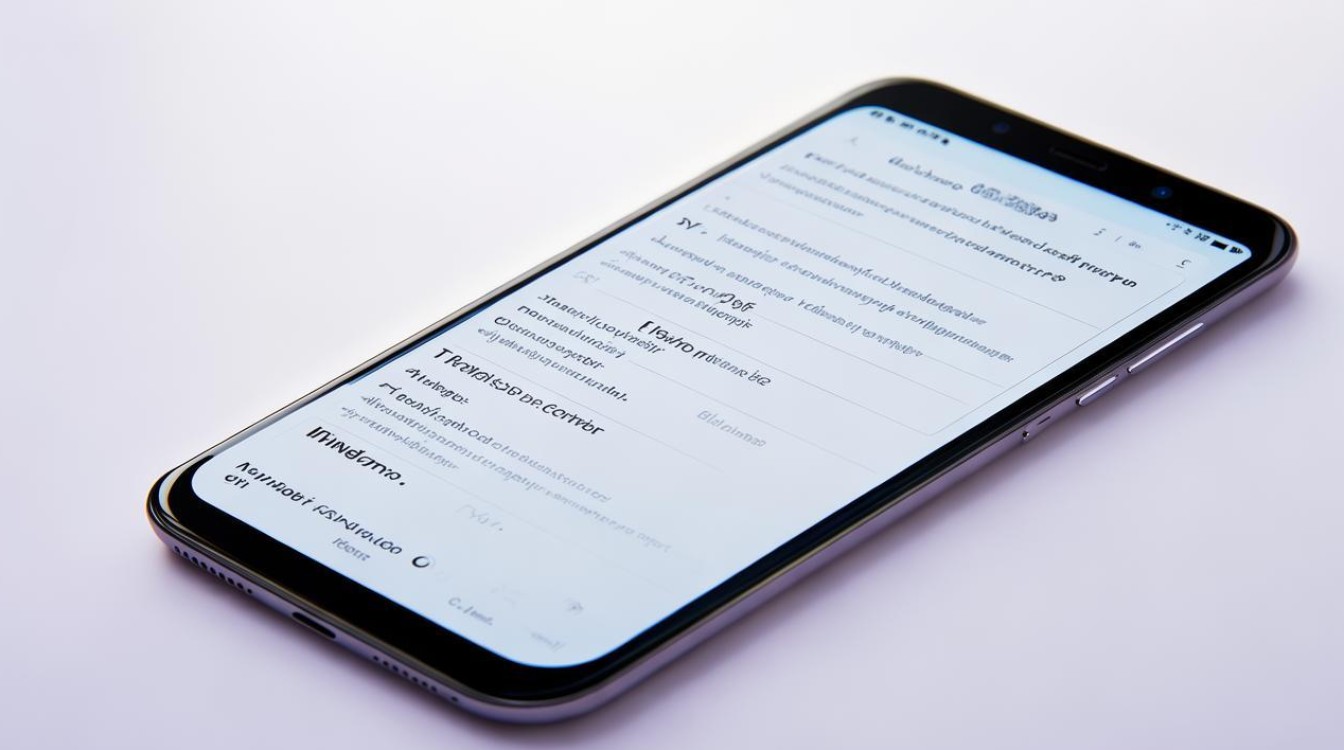
按键截屏
- 操作方法:同时按下电源键和音量减键约2秒钟,屏幕会闪一下,即可完成截屏。
- 适用场景:适用于各种情况下的快速截屏,操作简单直接,是最常用的截屏方式之一。
手势截屏
- 三指下滑截屏
- 设置方法:进入手机“设置”,点击“智能辅助”选项,再选择“手势控制”,找到“三指下滑截屏”选项并将其开启。
- 操作方法:在需要进行截图的画面上,用三个手指向下滑动即可完成截屏。
- 适用场景:适合习惯使用手势操作的用户,在不方便使用按键或者想要更便捷操作时可以使用。
智能截屏(快捷球截屏)
-
设置方法:打开手机“设置”,在“智能辅助”中找到“快捷球”选项,在其内开启“截屏”功能。
-
操作方法:在使用过程中点击快捷球上的小图标就可以进行快速的全局或局部区域的截图。
-
适用场景:当您在使用手机过程中,需要快速进行截屏操作,且不想通过按键或手势来实现时,可以使用快捷球截屏。
语音截屏
-
操作方法:手持手机,呼出小艺(可以通过设置中的语音助手相关设置进行唤醒词等设置),然后说出“截屏”即可。
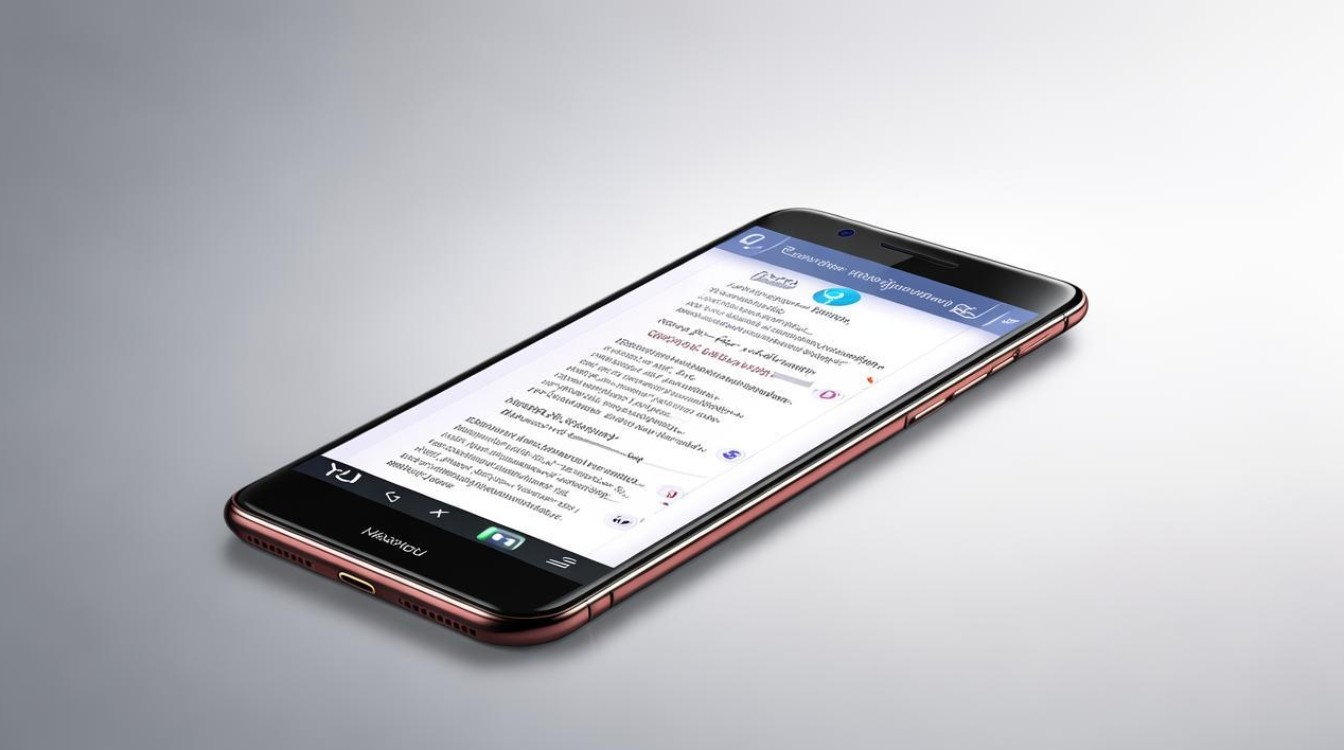
-
适用场景:适合在不方便用手操作手机的情况下使用,比如开车、做家务等场景。
滚动截屏(部分机型支持)
-
操作方法:先使用上述任意一种常规截屏方法进行截屏,在截屏后弹出的预览界面中,点击“滚动截屏”按钮,然后根据需要滚动屏幕,手机会自动将滚动过程中的内容拼接成一张长图。
-
适用场景:用于截取较长的页面内容,如网页、文档、聊天记录等,避免多次截屏拼接的麻烦。
相关问题与解答
-
问题1:华为荣耀手机截屏后的图片在哪里可以找到?
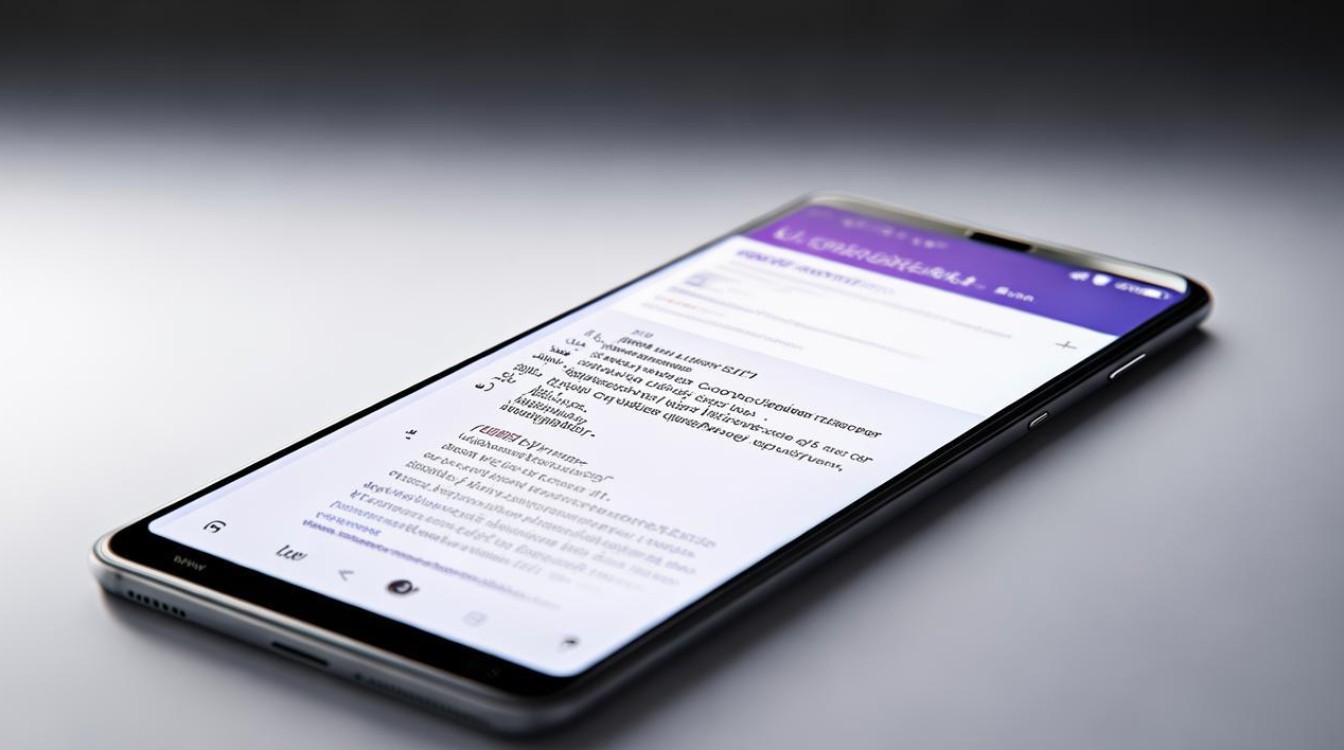
- 解答:截屏后的图片可以在手机的相册或者图库应用中找到,通常在相册的特定截屏文件夹或者最近照片中显示,也可以在下拉通知栏中点击截屏预览图,直接查看和编辑截屏图片。
-
问题2:华为荣耀手机的截屏功能可以自定义吗?
- 解答:可以,除了上述基本的截屏方法外,部分华为荣耀手机还支持对截屏功能进行一些自定义设置,在设置中可以调整截屏的声音、是否显示截屏快捷键图标等,一些第三方应用也可以对截屏功能进行扩展和定制,满足用户的个性化需求
版权声明:本文由环云手机汇 - 聚焦全球新机与行业动态!发布,如需转载请注明出处。












 冀ICP备2021017634号-5
冀ICP备2021017634号-5
 冀公网安备13062802000102号
冀公网安备13062802000102号